Pareizs planšetdatora savienojums ar datoru

- 2104
- 397
- Lionel Bashirian
Planšetdators ir diezgan ērts pārnēsājams sīkrīks, ar kuru jūs varat spēlēt spēles, skatīties filmas, lasīt grāmatas, klausīties mūziku un darīt daudz vairāk. Vienkārši izveidojiet lielo Fals lejupielādi: videoklipus vai mūzikas gigabaitus - tas ir ērtāk datoram, un tikai pēc tam tos apmainiet ar ierīci. Tātad jums jāzina, kā savienot planšetdatoru ar datoru vai klēpjdatoru.

Planšetdatora savienošana ar datoru
Šeit nav nekā sarežģīta, bet dažreiz ir vērts detalizēti izdomāt, ka pēc tam veikt šīs darbības varētu būt ērtas un mehāniski. Tālāk jūs uzzināsit, kā savienot planšetdatoru ar lielāku brāli ar gaismas metodēm: USB, Wi-Fi vai Bluetooth.
Turklāt, savienojot ar datoru, varat darīt tādas lietas kā ierīces mirgošana, instalēt atjauninājumus, programmas, izmantot planšetdatoru kā sava veida informācijas nesēju.
Savienojiet, izmantojot USB
Vienkāršākais veids, kā arī visbiežāk izmantotais. Tam būs nepieciešams tikai USB kabelis. Tas vienmēr ir kā lādētāja elements ar katru mūsdienu planšetdatoru.

USB kabelis
- Mēs ievietojam vienu kabeļa galu jūsu sīkrīka microUSB savienotājā, bet otru - USB savienotāja datorā.
- Dators nekavējoties atpazīst jaunu savienojumu, planšetdatoram būs arī paziņojums.
- Ierīcē jums jāslīd, paziņojot, pēc tam tiks atvērta izvēlne vai logs, kurā jums jāļauj ierīcei apmainīties ar failiem ar datoru. Tas tiek darīts tā, lai, apmainoties ar failiem, to nevar izdarīt nejauši vai bez īpašnieka zināšanām.
- Atverot "manu datoru", mēs redzēsim, ka ierīce tagad tiek parādīta kā noņemams diskdzinis. Ja jūs piegādājāt planšetdatoru ar atmiņas karti, to var parādīt kā papildu noņemamu diskdzini.
- Iekšpusē viss tiek demontēts attiecīgajās sadaļās, tāpēc labāk ir vienlaikus pārsūtīt failus uz labajām mapēm: mūzika - mūzika, fotoattēli - Fotoattēli.
Viss! Mēs viegli savienojām planšetdatoru ar datoru.
Formāli to pašu var izdarīt, izmantojot vienkāršu SD karti, ja to izmantojat kā failu nesēju. Vienkārši izņemiet to no ierīces, pēc tam izmantojot parasto karšu vai USB adapteri, mēs to savienojam ar datoru. Tādā veidā mēs varam viegli pārsūtīt visus nepieciešamos datus. Ja viņi ir jāpārvieto uz sīkrīka iekšējo atmiņu, tad mēs to darām no jebkura failu pārvaldnieka.
iPad
Nedaudz savādāk ar to, kā savienot planšetdatoru ar datoru, lietas ir ar Apple tehniku. Varat arī savienot iPad ar klēpjdatoru ar USB, bet mēs nevarēsim apskatīt visus failus un programmas.

ITunes programma
Lai lejupielādētu filmas, mūziku, grāmatas vai kaut ko citu ar USB, ir jāinstalē iTunes datorā. Ar tā palīdzību to visu var izdarīt attiecīgajā sadaļā. ITunes arī ļauj instalēt lietojumprogrammas.
Bluetooth
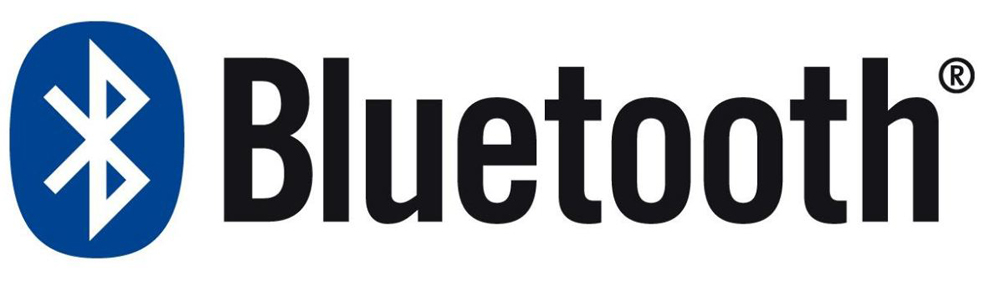
Bluetooth
Neviens neatcēla Bluetooth sakaru standartu, pat šodien tas ir diezgan ērts veids, kā savienot planšetdatoru ar datoru. Ja kāda iemesla dēļ jums nebija pie rokas stieples un jūs nevarat izveidot savienojumu ar klēpjdatoru caur USB, tad Bluetooth var smagi palīdzēt.
Vienkārši ieslēdziet to datorā, padariet to pieejamu savienojumam un pēc tam rīkojieties tāpat ar sīkrīku. Pēc tam mēs izveidojam savienojumu starp divām ierīcēm, visbiežāk būs arī jāievada parole. Viss, tagad mēs varam pārsūtīt failus, izmantojot Bluetooth.
Blutuz šodien ir diezgan spēcīgs komunikācijas standarts, ir iespējams ļoti ātri pārsūtīt failus caur to. Šī metode ir piemērota dažādu ražotāju sīkrīkiem.
Bezvadu internets
Varat arī izveidot savienojumu caur Wi-Fi, kas būs alternatīva USB. Tam būs jālejupielādē īpašas programmas jūsu datoram un sīkrīkam.
TotalComander ir piemērots klēpjdatoram un Wi-Fi pārsūtīšanas tabletei:
- Palaidiet lietojumprogrammu, izmantojot sīkrīku, tur parādās adrese FTP un WLAN statuss.
- Mēs palaižam TC klēpjdatorā, izmantojot izvēlnes vienumu "Network", atlasiet "Connect ar FTP serveri".
- Noklikšķiniet uz Pievienot, izgudrot patvaļīgu savienojuma nosaukumu.
- Rinda "serveris": rakstiet uz Wi-Fi pārsūtīšanas lietojumprogrammas adresi FTP adrese.
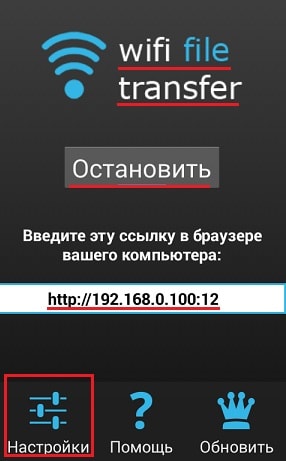
FTP adrese Wi-Fi pārsūtīšanā
- Pēc noklikšķināšanas uz aptuveni. Tagad rindā "lietotājvārds" mēs iepazīstinām ar WLAN.
- Varat arī ievadīt paroli, bet tas nav obligāti.
Pēc tam viss planšetdatora saturs tiks parādīts kopējā komandierim.
Līdzīgu savienošanas metodi ar FT ir iespējams ieviest un izmantot citas programmas. TotalCommander joprojām ir noderīgs, taču sīkrīkā varat lejupielādēt jebkuru, kas parādīs FTP un IP, izmantojot lietojumprogrammu veikalu. Piemēram, ftpServer un SpeedTest, lai risinātu un atrastu nepieciešamos datus, būs diezgan viegli.
Kies
Samsung planšetdatoriem ir KIES programma, kas ļauj ātri izveidot savienojumu. Tas ir jāinstalē abās ierīcēs. Lai labāk lejupielādētu programmu no oficiālās vietnes.
Pēc datora un planšetdatora savienošanas ar kopēju Wi-Fi tīklu, jums jāatrod, izmantojot sīkrīku vai-fi vienuma iestatījumos. Tur mēs izvēlamies pieejamu savienojumu. Pēc tam ievadiet kodu, kas tiek atvērts datora programmā, kas tiks parādīts ierīcē. Viss, savienojums ir izveidots, tagad mēs varēsim pārsūtīt arī failus vai veikt planšetdatoru programmaparatūru.
Tātad, mēs analizējām galvenās metodes, kā savienot planšetdatoru ar datoru. Izmantojot tos, mēs varam ātri izveidot savienojumu, izmantojot USB, Wi-Fi vai Bluetooth, un pēc tam pārsūtīt nepieciešamos failus.

